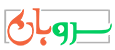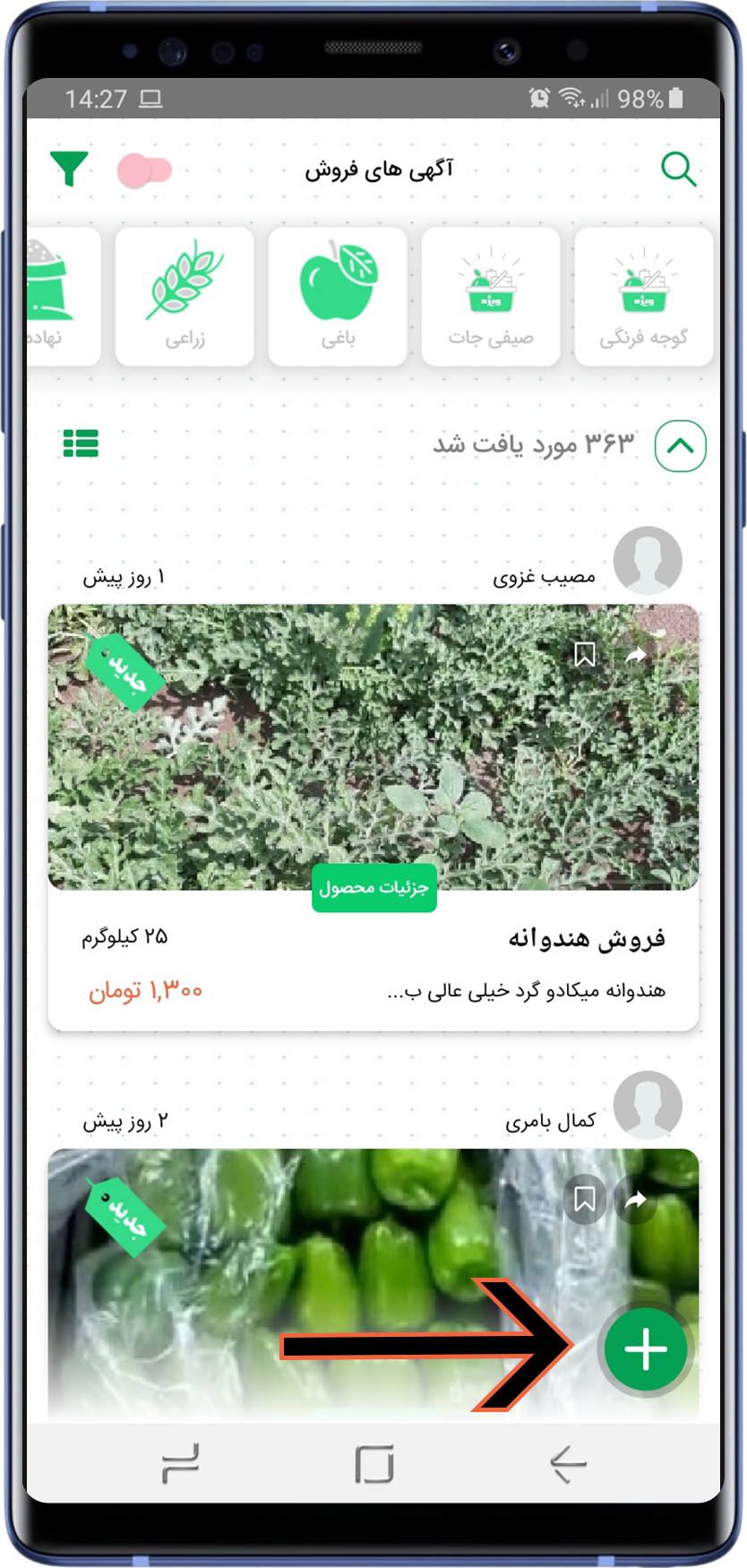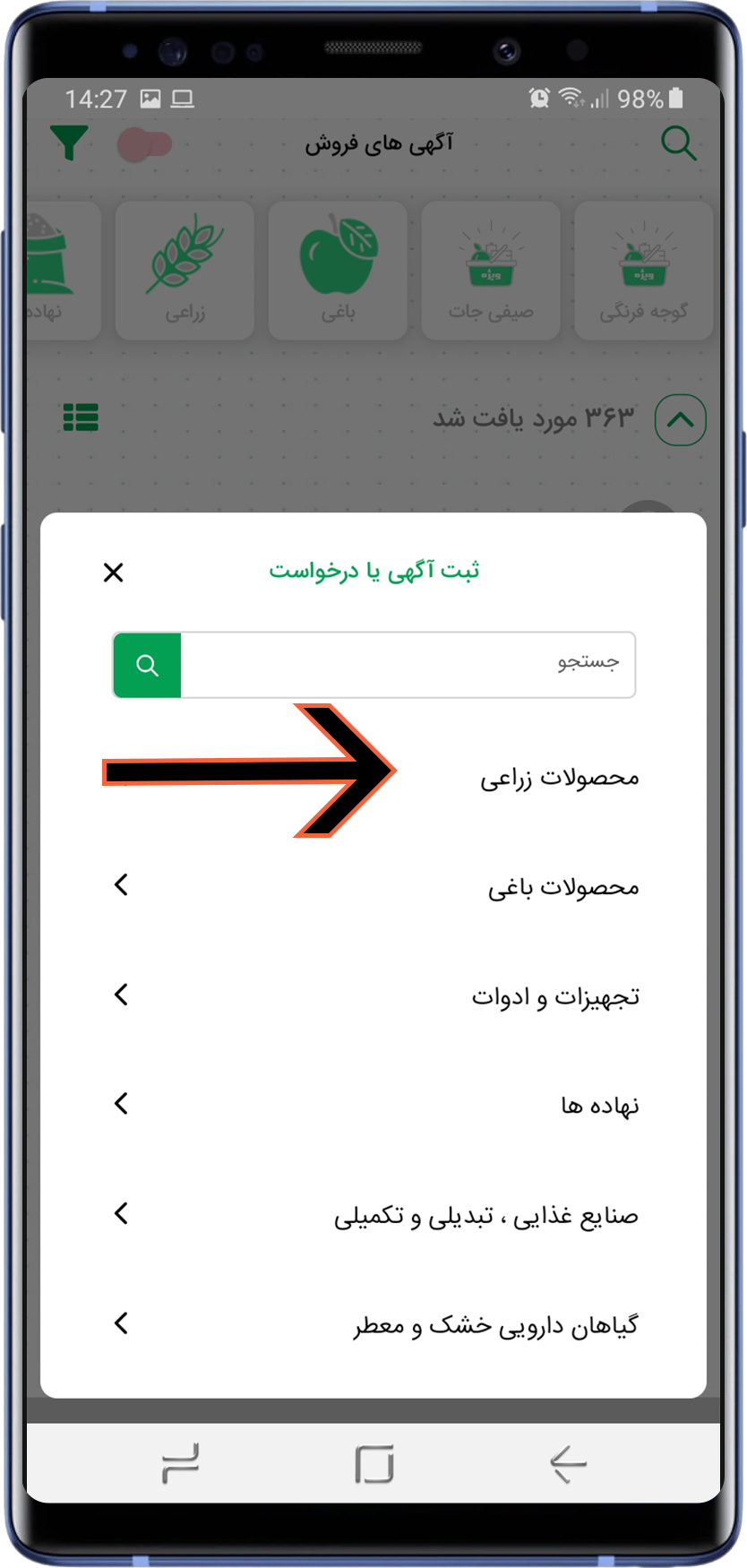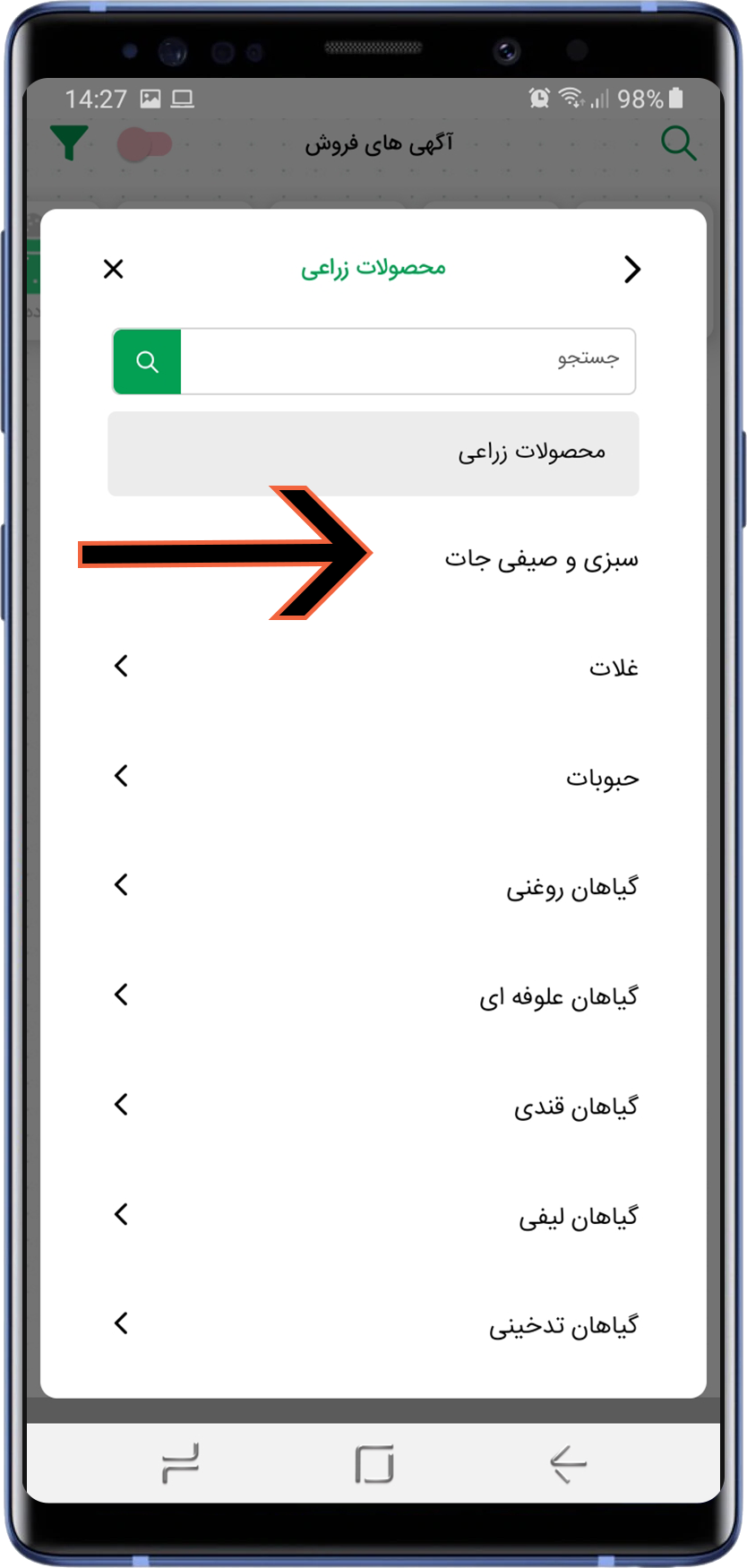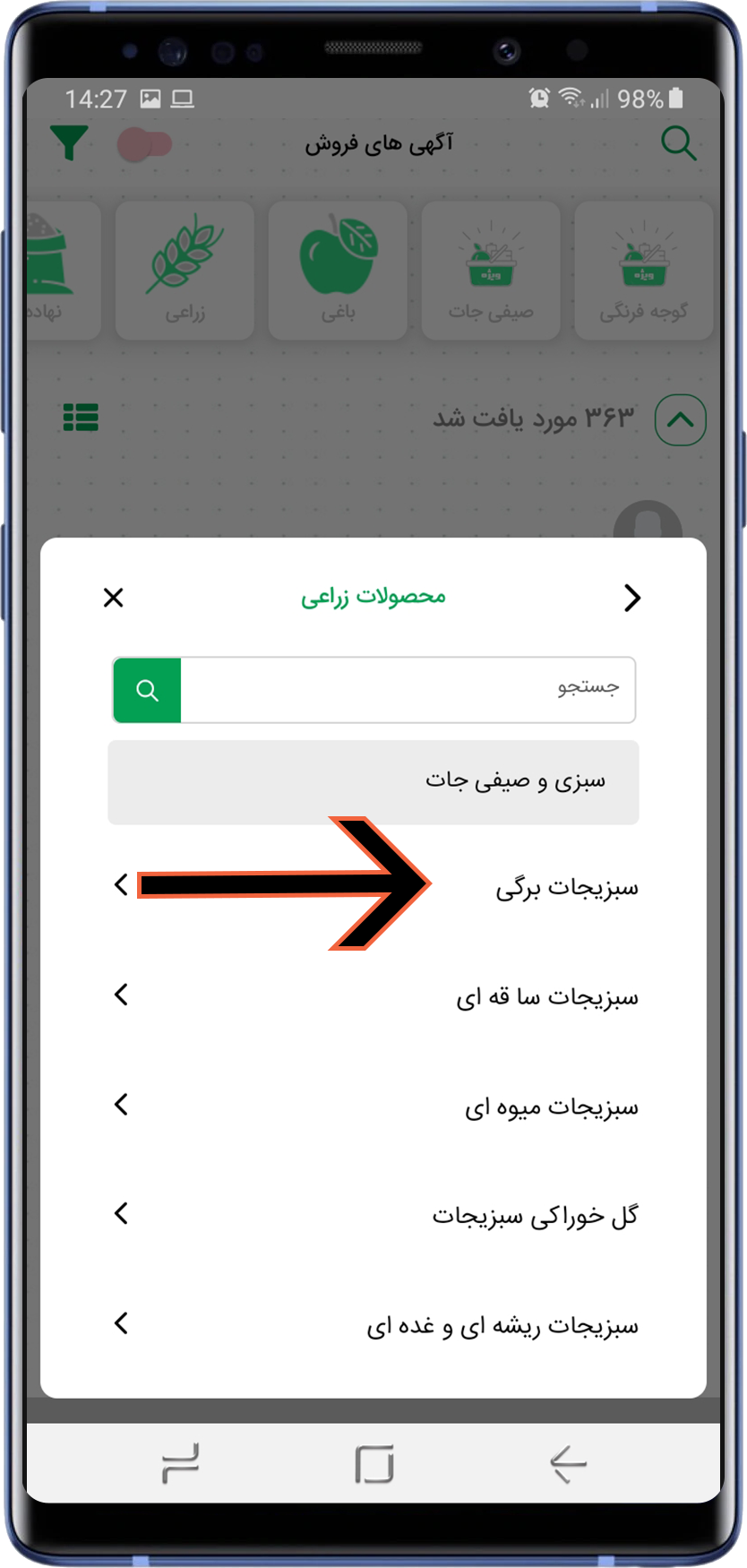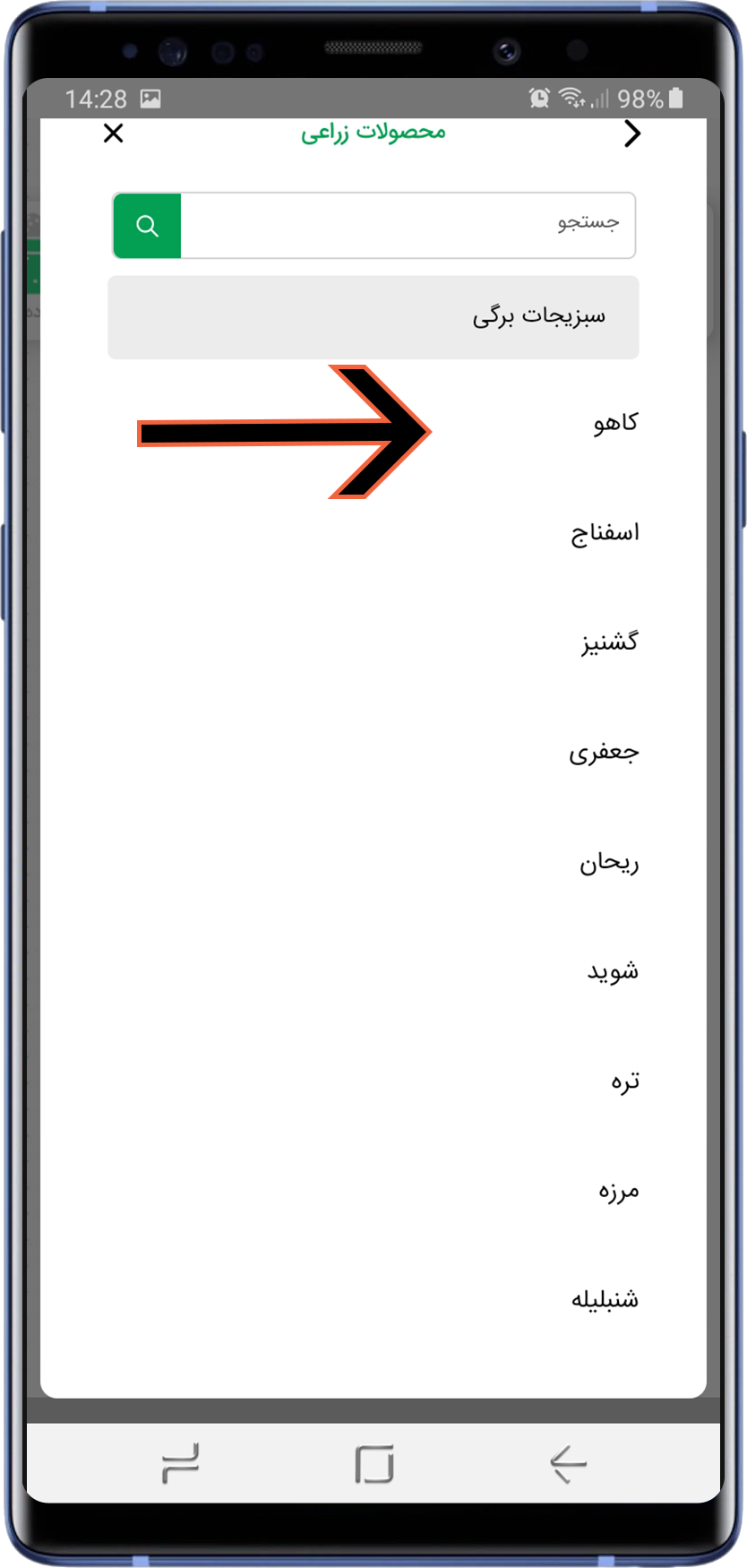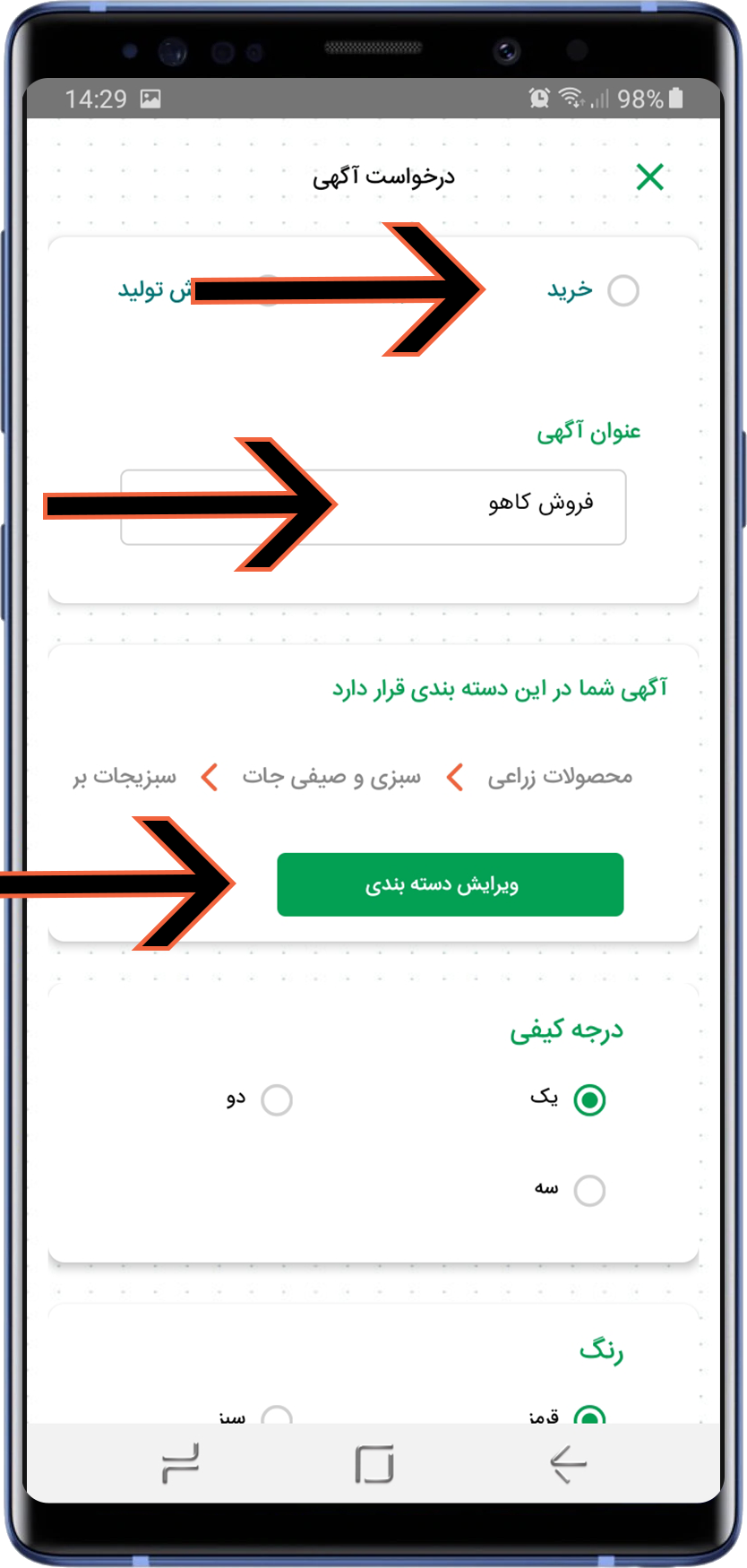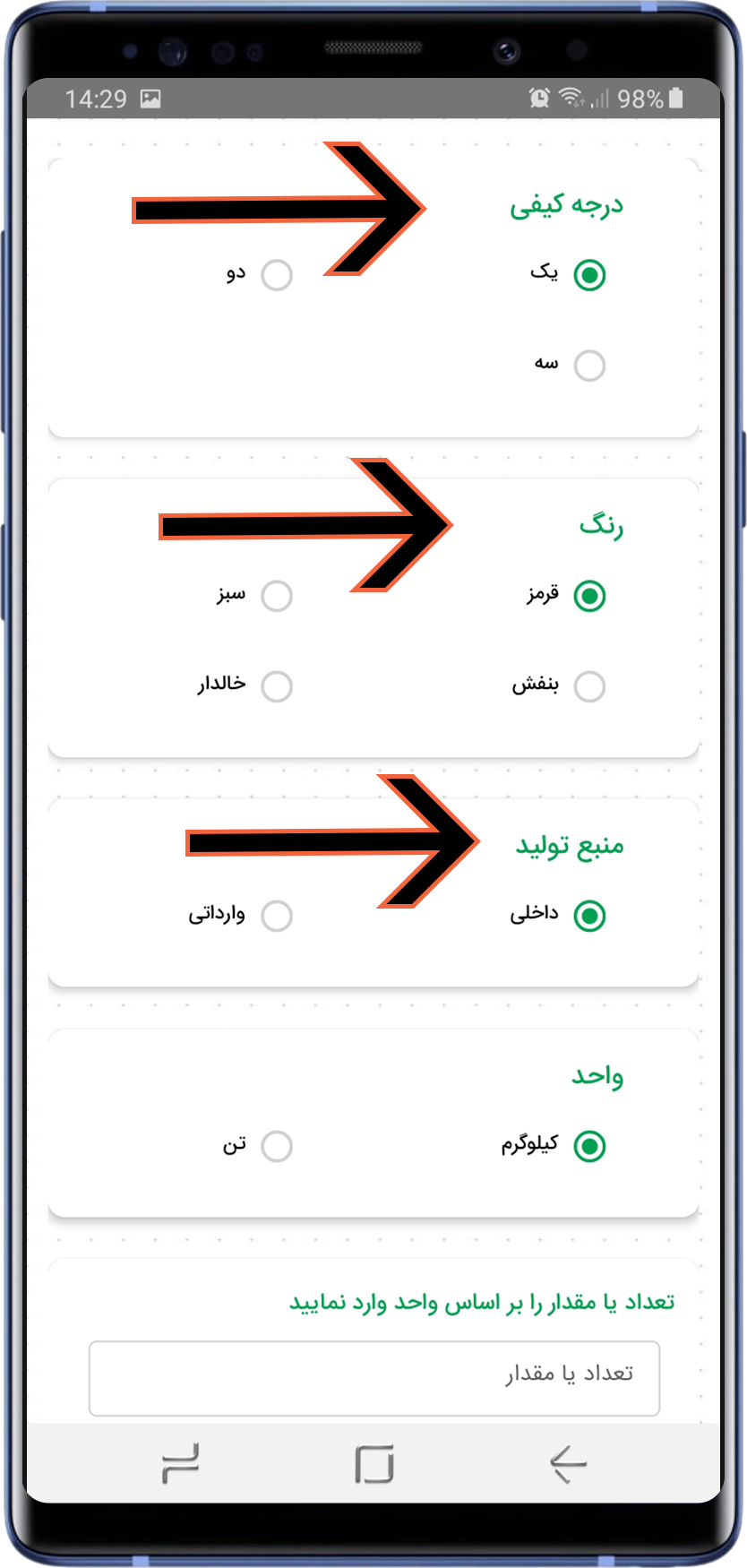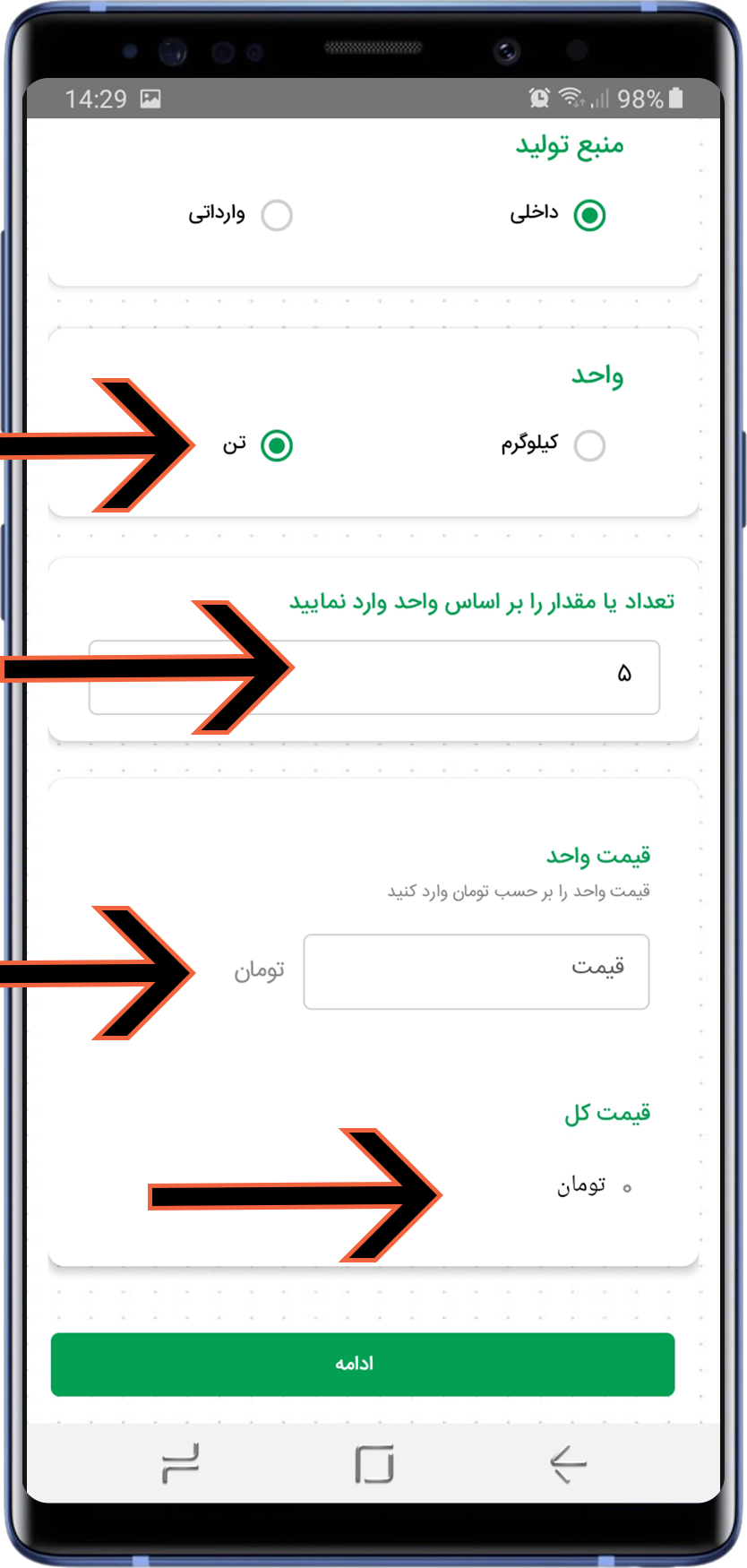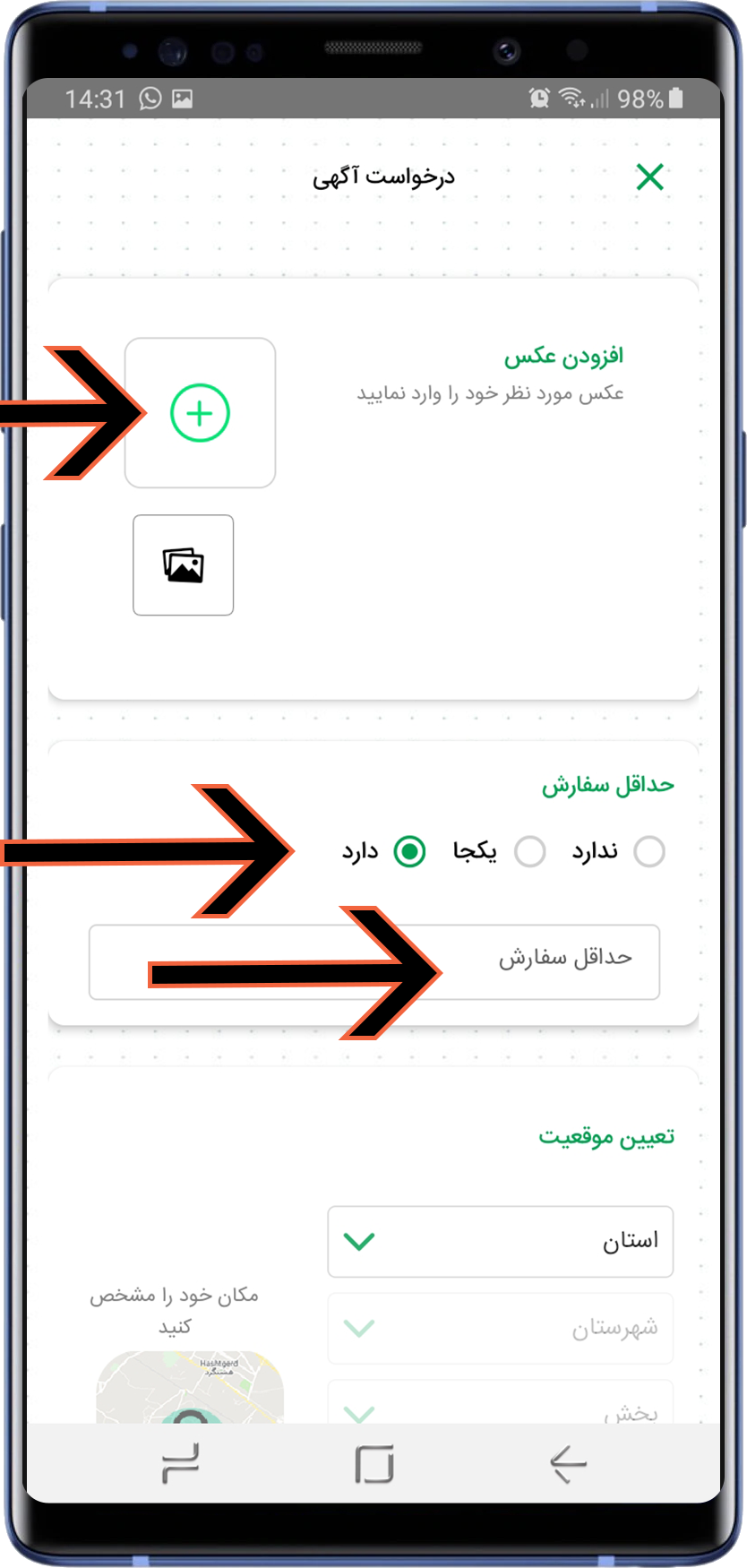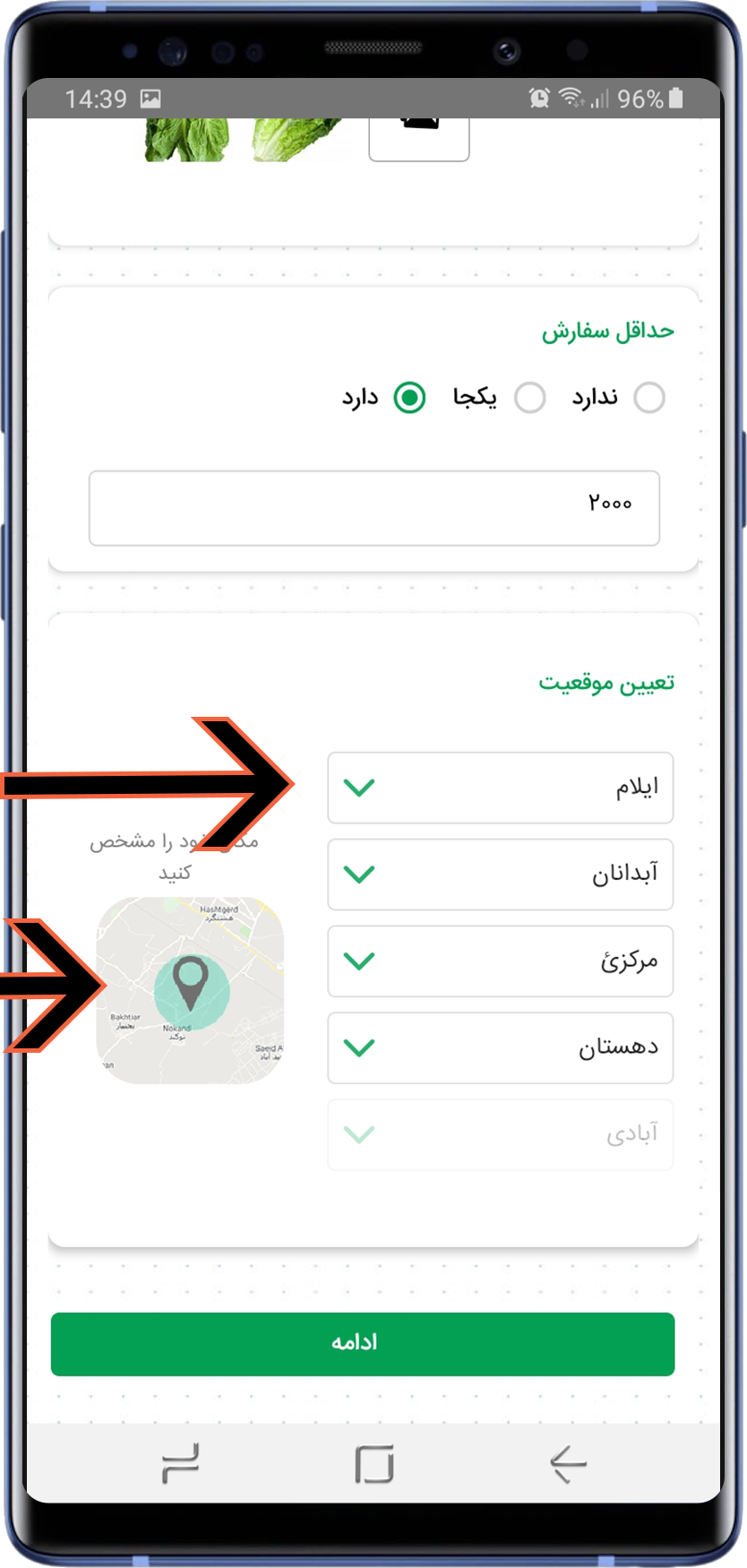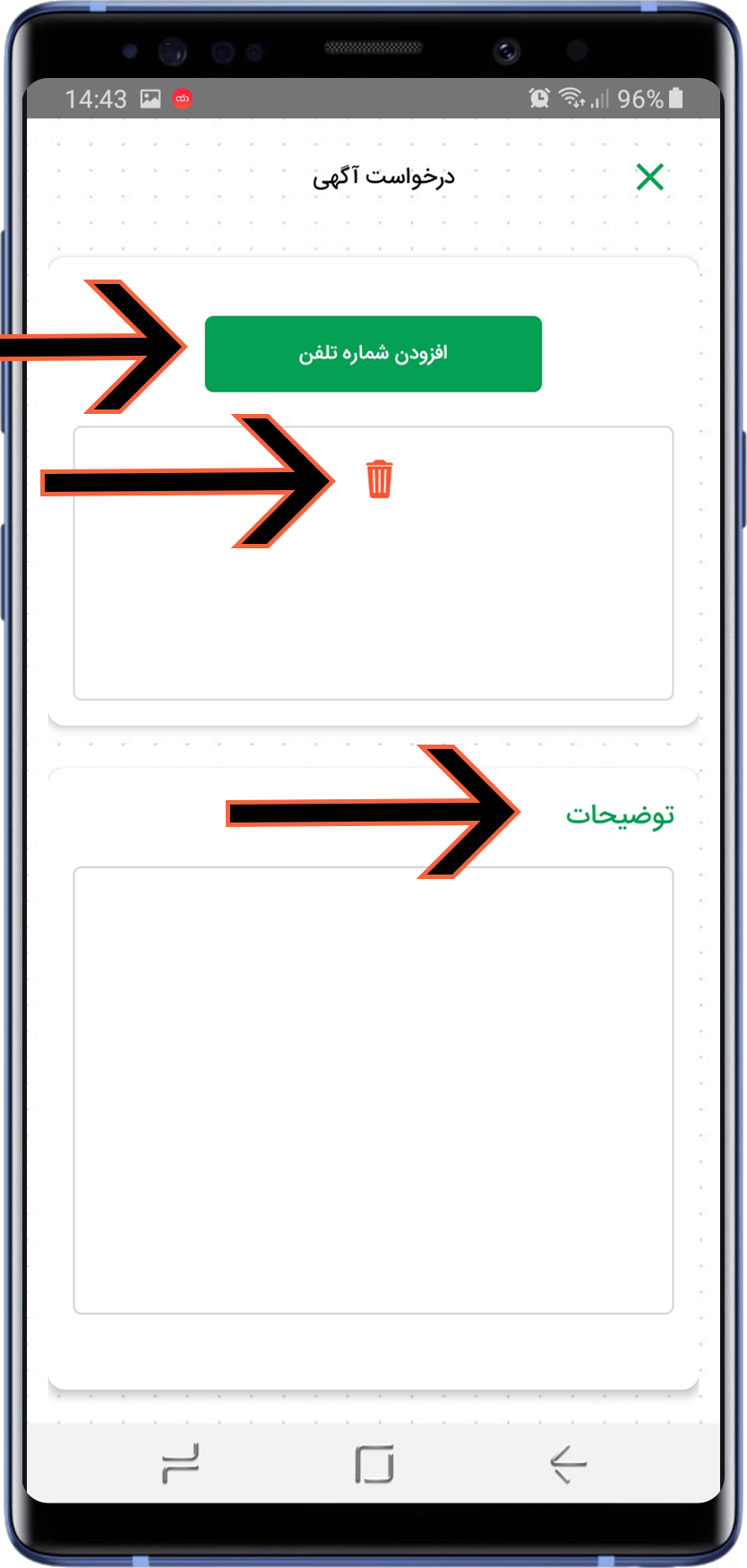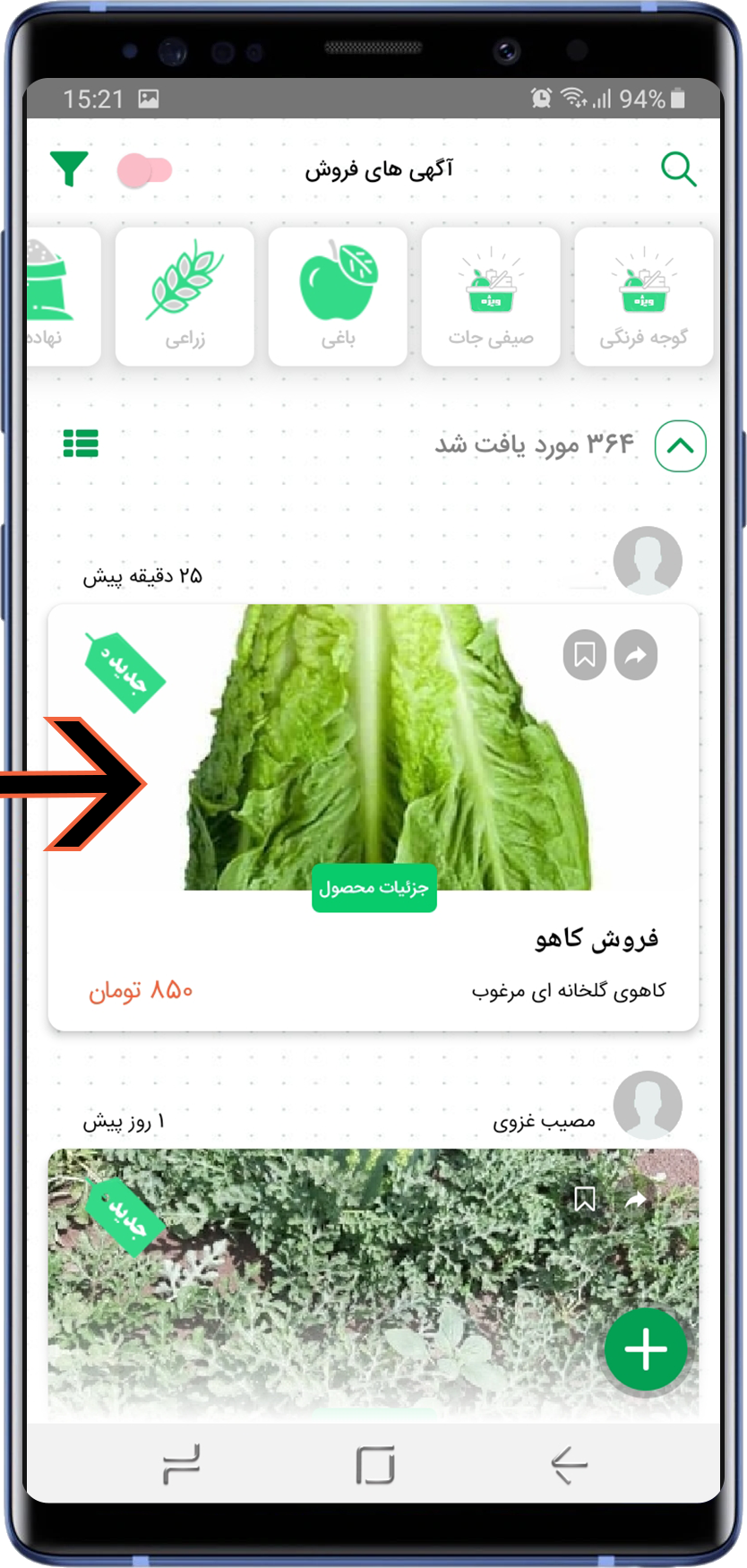راهنمای ثبت درخواست خرید در اپلیکیشن سروبان
اجرای 72 طرح گلخانهای در خراسان جنوبی/ افزوده شدن 2000 تن به ظرفیت تولید
می 11, 2020
راهنمای ویرایش پیامکی قیمت در سروبان
می 11, 2020دسته بندی محصول را انتخاب کنید
محصول مورد نظر خود را جستجو کنید یااز دسته بندی مربوطه، پیدا کنید.